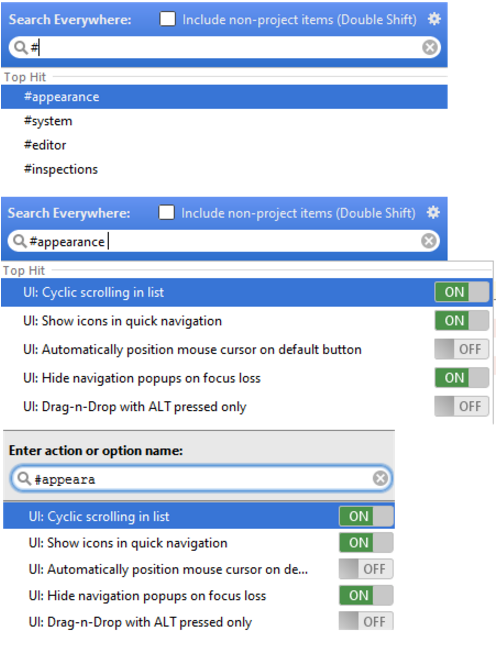- IntelliJ IDEA教程
- 認識IntelliJ IDEA
- IntelliJ IDEA安裝和設置
- IntelliJ IDEA使用教程
- IntelliJ IDEA快捷鍵
- IntelliJ IDEA使用技巧
- 從IntelliJ IDEA獲取幫助
- IntelliJ IDEA中使用Debug
- Debug開篇
- IDEA中Debug的用法與快捷鍵
- IDEA Debug查看變量
- 在IntelliJ IDEA中計算表達式
- IDEA Debug模式下智能步入
- IntelliJ IDEA設置條件斷點
- IntelliJ IDEA多線程調試
- IntelliJ IDEA Debug回退斷點
- Debug中斷
- JRebel激活
- IDEA常用快捷鍵
- IntelliJ IDEA的一般準則
- 使用IntelliJ IDEA的用戶界面進行導覽
- 設置IntelliJ IDEA項目和工作環境
- IntelliJ IDEA配置代碼樣式
- IntelliJ IDEA配置顏色與字體
- 配置IntelliJ IDEA鍵盤快捷鍵
- IntelliJ IDEA配置菜單、工具欄與行分隔符
- 配置IntelliJ IDEA的快速列表
- 使用IntelliJ IDEA代碼樣式
- IntellJ IDEA文件的類型與顏色
- IntelliJ IDEA配置文件編碼
- 切換啟動JDK與共享IDE設置
- 導出IDE設置以及配置瀏覽器
- IntelliJ IDEA編輯器
- 在IntelliJ IDEA編輯器中選擇文本
- IntelliJ IDEA的剪切、復制和粘貼
- 在IntelliJ IDEA和Explorer / Finder之間復制和粘貼
- IntelliJ IDEA代碼塊的注釋及取消注釋
- IntelliJ IDEA如何實現撤銷和重做
- 在IntelliJ IDEA編輯器中打開并重新打開文件
- 在IntelliJ IDEA編輯器中關閉文件
- Lens模式以及Multicursor的使用
- IntelliJ IDEA收藏夾
- IntelliJ IDEA保存和還原更改
- 在IntelliJ IDEA編輯器中更改字體大小
- IntelliJ IDEA高級編輯程序
- 重新格式化IntelliJ IDEA源代碼
- 更改IntelliJ IDEA的代碼縮進
- 如何折疊IntelliJ IDEA代碼片段
- 查看IntelliJ IDEA插入符
- IntelliJ IDEA如何讓文件可寫
- 怎么突出顯示IntelliJ IDEA的大括號
- Scratches文件介紹
- 如何添加,刪除和移動IntelliJ IDEA的代碼
- IntelliJ IDEA如何連接行與文字
- IntelliJ IDEA分割字符串的方法
- 如何以表格格式編輯CSV文件
- IntelliJ IDEA拖放操作及如何在IntelliJ IDEA編輯器中使用Macros
- 管理IntelliJ IDEA的編輯器選項卡
- IntelliJ IDEA如何使用TODO
- IDEA使用Subversion集成
- Subversion存儲庫
- Subversion本地工作副本
- 配置HTTP代理與Subversion存儲庫位置
- 如何從Subversion存儲庫導出信息
- 如何通過Subversion將更改集成到分支
- Subversion集成SVN項目或目錄
- 解決Subversion版本控制下的文本沖突
- Subversion查看和處理更改列表
- 通過Subversion查看合并源
- IDEA使用文件和目錄的Subversion屬性
- IDEA查看屬性的差異
- IDEA解決沖突
- 診斷Subversion集成的問題
- Subversion將更改集成到功能分支
- IntelliJ IDEA提取委托重構
- IntelliJ IDEA提取接口重構
- IntelliJ IDEA方法重構
- IntelliJ IDEA提取方法對象重構
- IntelliJ IDEA提取參數對象重構
- IntelliJ IDEA提取超類
- IntelliJ IDEA提取常量
- IntelliJ IDEA提取字段
- IntelliJ IDEA提取函數參數
- IntelliJ IDEA提取部分
- IntelliJ IDEA提取函數變量
- IntelliJ IDEA提取屬性
- IntelliJ IDEA提取變量
- IntelliJ IDEA配置版本控制選項
設置IntelliJ IDEA項目和工作環境
IntelliJ IDEA 項目設置
項目設置是指一組與資源相關的首選項,文件顏色,版本控制選項,代碼樣式等。項目設置將作為一組 xml 文件存儲在每個特定項目 下.idea。
您可以在兩種可能的級別上配置項目設置:
• 模板項目的級別。為模板項目定義的設置適用于您創建的任何項目。
• 項目級別。此級別定義的設置僅適用于當前項目。
IntelliJ IDEA的訪問默認設置
IntelliJ IDEA 有助于定義 默認項目的設置和結構。每次創建新項目時,這些設置都將用作默認值。
1.訪問默認項目設置
• 在主菜單上選擇文件| 其他設置| 默認設置(File | Other Settings | Default Settings)。
• 在打開的 "設置/首選項" 對話框中定義所需的設置。
2.訪問默認項目結構
• 在主菜單上選擇文件| 其他設置| 默認項目結構(File | Other Settings | Default Project Structure) 。
• 在打開的 "項目結構" 對話框中定義所需的設置。
訪問設置
介紹訪問 “設置/首選項” 對話框所需的簡單步驟。請注意,與當前項目相關的設置標有 圖標。
圖標。
1.打開“設置/首選項”對話框
執行以下操作之一:
• 按 Ctrl+Alt+S。
• 在主工具欄上,單擊 。
。
• 在主菜單上選擇文件| 設置(Windows 和 Linux 系統中)或 IntelliJ IDEA | 首選項(IntelliJ IDEA | Preferences)(macOS 系統中)
• 按 Ctrl+Shift+A,鍵入 settings 并按 Enter 鍵。
• 單擊 IntelliJ IDEA 窗口右上角的 ,然后鍵入“#”。
,然后鍵入“#”。
2.查找選項或設置
① 打開 "設置/首選項" 對話框。
② 在“搜索”字段中,開始輸入您希望在設置名稱中查找的文本。一旦找到指定的文本,就會高亮顯示匹配的元素,并顯示相應的頁面。
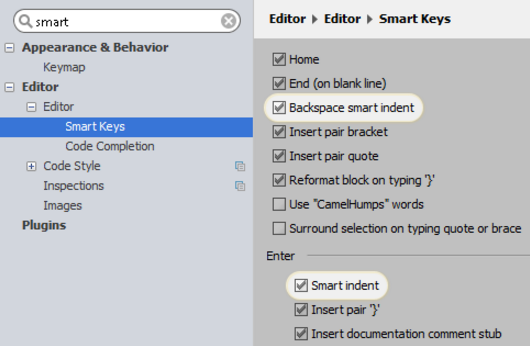
3.使用 Search Everywhere 或 Find Action 查找選項或設置
你也可以使用 Searching Everywhere 或 Find Action。要查找選項或設置,請先鍵入#字符,然后選擇其中的一個建議類別: